AVI转MP4 解决图象声音不同步法
如何解决画面与声音不同步
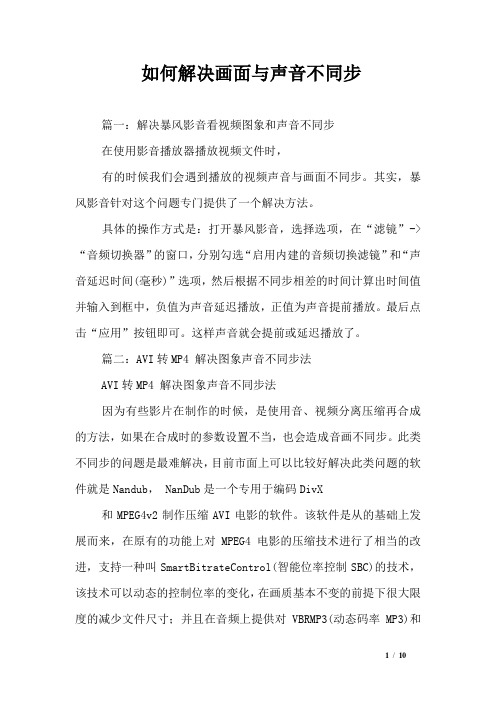
如何解决画面与声音不同步篇一:解决暴风影音看视频图象和声音不同步在使用影音播放器播放视频文件时,有的时候我们会遇到播放的视频声音与画面不同步。
其实,暴风影音针对这个问题专门提供了一个解决方法。
具体的操作方式是:打开暴风影音,选择选项,在“滤镜”->“音频切换器”的窗口,分别勾选“启用内建的音频切换滤镜”和“声音延迟时间(毫秒)”选项,然后根据不同步相差的时间计算出时间值并输入到框中,负值为声音延迟播放,正值为声音提前播放。
最后点击“应用”按钮即可。
这样声音就会提前或延迟播放了。
篇二:AVI转MP4 解决图象声音不同步法AVI转MP4 解决图象声音不同步法因为有些影片在制作的时候,是使用音、视频分离压缩再合成的方法,如果在合成时的参数设置不当,也会造成音画不同步。
此类不同步的问题是最难解决,目前市面上可以比较好解决此类问题的软件就是Nandub, NanDub是一个专用于编码DivX和MPEG4v2制作压缩AVI电影的软件。
该软件是从的基础上发展而来,在原有的功能上对MPEG4电影的压缩技术进行了相当的改进,支持一种叫SmartBitrateControl(智能位率控制SBC)的技术,该技术可以动态的控制位率的变化,在画质基本不变的前提下很大限度的减少文件尺寸;并且在音频上提供对VBRMP3(动态码率MP3)和OggVorbis以及AC3文件的支持。
是视频压缩方面不可多得的强大工具。
补充说明:该软件设计上仅支持,任何之后的版本(如、)都不能正常的配合工作,不过我上传的安装程序已附带了,不必担心它会覆盖你目前的版本,它只是单独的安装;这里我还附带了和一个制作字幕的插件。
此软件的压缩比率很大,基本上可以压缩2分之一。
并且画质基本没有变化.而且用他解决由于制作的原因不同步的问题也十分简单。
下面步入正题我们可以用他对AVI文件进行修复,原理是对AVI文件的音频、视频进行重新合成,具体如下:1.用Nandub调入需处理的AVI文件。
解决Premiere中音频不同步的常见问题

解决Premiere中音频不同步的常见问题在视频编辑中,音频和视频的同步是非常重要的。
然而,很多用户在使用Adobe Premiere进行编辑时,经常会遇到音频与视频不同步的问题。
这个问题不仅会影响观看体验,还可能导致整个项目的质量下降。
本文将探讨一些常见的Premiere中音频不同步的问题,并提供解决方案。
1. 视频帧率设置不正确在Premiere中,视频帧率的设置可能是导致音频不同步的一个常见原因。
如果你的视频素材的帧率与项目设置的帧率不匹配,就会导致音频和视频不同步。
解决这个问题的方法是,确保你的项目设置与素材的帧率一致。
在创建新项目时,要仔细选择正确的帧率。
2. 音频采样率设置不正确除了帧率之外,音频采样率也是一个可能导致音频不同步的因素。
如果你的音频素材的采样率与项目设置的采样率不匹配,就会导致音频和视频不同步。
解决这个问题的方法是,确保你的项目设置与素材的采样率一致。
在创建新项目时,要注意选择正确的采样率。
3. 编码问题某些编码格式可能会导致音频和视频不同步。
Premiere支持多种视频和音频编码格式,但并不是所有格式都能保证同步。
如果你的素材使用了不受支持的编码格式,就可能导致音频和视频不同步。
解决这个问题的方法是,将素材转换为Premiere支持的编码格式,或者使用其他编辑软件进行转码。
4. 编辑时的硬件性能不足如果你的计算机硬件性能不足,也可能导致音频和视频不同步。
在处理高分辨率的视频素材时,Premiere需要大量的计算资源来进行实时预览和编辑。
如果你的计算机处理能力不够强大,就可能导致音频和视频不同步。
解决这个问题的方法是,升级你的计算机硬件,或者降低素材的分辨率以减轻计算负担。
5. 音频文件损坏或错误有时,音频文件本身可能存在损坏或错误,这也可能导致音频和视频不同步。
解决这个问题的方法是,检查音频文件是否完整且没有损坏。
你可以尝试重新导入或替换音频文件,或者使用其他音频编辑软件进行修复。
如何解决智能电视无法同步音频和视频的问题

如何解决智能电视无法同步音频和视频的问题智能电视作为现代家庭娱乐的重要组成部分,承载着人们对高质量影音体验的期望。
然而,有时智能电视会出现音频和视频不同步的问题,这给观影体验带来了困扰。
本文将介绍一些常见的解决方法,帮助用户解决智能电视无法同步音频和视频的问题。
一、检查连接线路检查连接电视和音频设备的线路是否连接稳定,并确保线路没有松动。
有时,不良的连接也可能导致音频和视频不同步的问题。
确保所有线路都插入正确的插口,并紧固好以保证良好的连接。
二、调整音频和视频设置大部分智能电视都内置了音频和视频的设置选项,用户可以根据实际情况进行调整。
首先,检查电视的音频设置,确保选择了正确的音频输出模式,例如立体声或环绕立体声。
其次,调整音频延迟参数,将音频与视频的播放时间进行同步。
不同品牌的电视设置方式可能不同,用户可以查阅电视的用户手册或在设置菜单中寻找相关选项。
三、更新软件和驱动程序智能电视和相关音频设备的软件和驱动程序有时可能存在问题,可能会导致音频和视频不同步。
用户可以尝试更新电视及音频设备的软件和驱动程序,以获得更好的兼容性和稳定性。
通常,电视的系统设置中会有软件更新的选项,用户可以通过联网更新软件。
四、调整信号源设置如果用户使用的是外部音频设备(如音响或家庭影院系统),则需要确保信号源设置正确。
有些音频设备可能具有自己的音频延迟调整选项,用户需要根据实际情况进行设置。
此外,还需要确保智能电视和音频设备之间的连接方式正确,例如使用HDMI或光纤等高质量的音视频传输线缆。
五、尝试恢复出厂设置如果以上方法都没有解决问题,用户可以尝试将智能电视恢复到出厂设置。
这将重置电视的所有设置,并且可能会解决一些软件问题导致的音视频不同步问题。
在进行恢复出厂设置之前,用户需要备份重要的数据,并了解该操作会清除所有用户设置。
六、联系技术支持如果经过尝试仍然无法解决问题,用户可以联系智能电视的制造商或售后技术支持寻求帮助。
如何解决画面与声音不同步
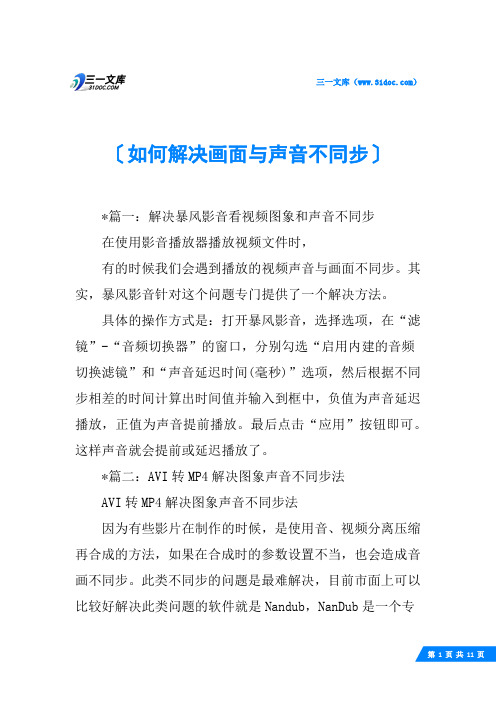
三一文库()〔如何解决画面与声音不同步〕*篇一:解决暴风影音看视频图象和声音不同步在使用影音播放器播放视频文件时,有的时候我们会遇到播放的视频声音与画面不同步。
其实,暴风影音针对这个问题专门提供了一个解决方法。
具体的操作方式是:打开暴风影音,选择选项,在“滤镜”-“音频切换器”的窗口,分别勾选“启用内建的音频切换滤镜”和“声音延迟时间(毫秒)”选项,然后根据不同步相差的时间计算出时间值并输入到框中,负值为声音延迟播放,正值为声音提前播放。
最后点击“应用”按钮即可。
这样声音就会提前或延迟播放了。
*篇二:AVI转MP4解决图象声音不同步法AVI转MP4解决图象声音不同步法因为有些影片在制作的时候,是使用音、视频分离压缩再合成的方法,如果在合成时的参数设置不当,也会造成音画不同步。
此类不同步的问题是最难解决,目前市面上可以比较好解决此类问题的软件就是Nandub,NanDub是一个专用于编码DivX和MPEG4v2制作压缩AVI电影的软件。
该软件是从VirtualDub1.4的基础上发展而来,在原有的功能上对MPEG4电影的压缩技术进行了相当的改进,支持一种叫SmartBitrateControl(智能位率控制SBC)的技术,该技术可以动态的控制位率的变化,在画质基本不变的前提下很大限度的减少文件尺寸;并且在音频上提供对VBRMP3(动态码率MP3)和OggVorbis以及AC3文件的支持。
是视频压缩方面不可多得的强大工具。
补充说明:该软件设计上仅支持DivX3.11alpha,任何之后的版本(如4.0、5.0)都不能正常的配合工作,不过我上传的安装程序已附带了DivX3.11alpha,不必担心它会覆盖你目前的版本,它只是单独的安装;这里我还附带了VirtualDub1.4和一个制作字幕的插件。
此软件的压缩比率很大,基本上可以压缩2分之一。
并且画质基本没有变化.而且用他解决由于制作的原因不同步的问题也十分简单。
影片音频配准教程 Final Cut Pro的音视频同步方法

影片音频配准教程:Final Cut Pro的音视频同步方法在视频编辑的过程中,正确地将音频与影片同步是非常重要的。
失去音视频的同步将会破坏观影体验,并可能引起观众的不满。
幸运的是,Final Cut Pro提供了一些简单但有效的方法来确保音视频的同步性。
在本教程中,我们将介绍一些常用的音视频同步方法,以帮助您更好地编辑您的影片。
第一种方法是使用Final Cut Pro中的自动音频同步功能。
首先,导入您的影片和音频文件。
确保两者之间有一个共同的参考点,例如影片中的一句对白或音频中的一个特定声音。
在Final Cut Pro中,在项目库中选中您的影片和音频,然后右键单击选择“自动同步音频”。
在弹出的对话框中,选择您的参考点,并点击确定。
Final Cut Pro将自动将您的音频与影片同步,并将其添加到您的项目中。
第二种方法是手动调整音视频的时间轴。
在Final Cut Pro中,您可以拖动影片和音频的时间轴来手动进行同步调整。
确保您在Timeline中选择了音频和影片的轨道,然后使用鼠标或键盘上的箭头键来微调它们的位置。
您可以根据音频波形和影片中的动作来判断它们是否同步。
这种方法可能需要一些尝试和错误,但在一些情况下,它可能是最准确的方法。
除了以上两种方法,Final Cut Pro还提供了一些高级的音视频同步方法,如使用时间代码或使用外部设备进行同步。
这些方法需要更多的专业知识和设备,并且超出了本教程的范畴。
但是,如果您需要更准确和精确的音视频同步,您可以进一步研究这些方法。
在进行音视频同步时,还有一些额外的技巧可以帮助您更好地完成任务。
首先,始终使用高质量的音频和视频文件。
低质量的文件可能会导致失真和不正确的同步。
其次,使用好的耳机或音响来审听和观看您的影片。
这将帮助您更好地判断音频和视频之间的同步情况。
同时也提醒您,在编辑过程中多次审查和测试音频与视频的同步性以确保最终效果符合要求。
总结起来,使用Final Cut Pro进行影片音频配准并保持良好的音视频同步是非常重要的。
视频配音和音频同步的方法和技巧

视频配音和音频同步的方法和技巧在视频制作和编辑的过程中,配音和音频同步是非常重要的一部分。
它可以提高观众的观赏体验,让视频更加生动和专业。
本文将介绍一些使用Adobe Premiere Pro软件进行视频配音和音频同步的方法和技巧。
首先,将视频素材导入到Adobe Premiere Pro软件中。
点击"文件"菜单,选择"导入",然后选择你的视频文件并导入。
导入完成后,将视频素材拖动到时间轴上。
接下来,选择一个配音素材。
你可以使用自己录制的配音或者从其他资源获取。
将配音素材导入到Premiere Pro软件中,方法与导入视频素材相同。
现在,我们开始进行音频同步。
在时间轴中,找到视频和配音的起始点,并将它们对齐。
可以使用光标工具(快捷键:V)在时间轴上拖动视频和配音,直到它们完全对齐。
一旦视频和配音对齐,我们可以进行进一步的调整以确保音频和视频的完美同步。
在Premiere Pro软件中,选择视频轨和配音轨,然后右键点击它们,选择"链接音频和视频"。
这将确保它们同步播放,并且在移动一个轨道时,另一个轨道也会随之移动。
如果发现配音与视频有微小的不同步,可以使用"滚动编辑"工具(快捷键:N)进行微调。
点击工具栏中的"滚动编辑"工具,并将其应用到时间轴上的视频和配音。
通过拖动图像或音频以微调它们的位置,使它们尽可能地同步。
除了微调位置,我们还可以调整音频的音量。
选中配音轨,然后点击"效果控制"面板。
在面板中,你可以找到"音量"选项。
通过拖动滑块或输入具体数值,调整配音的音量以达到你想要的效果。
此外,Premiere Pro还提供了一些音频效果和滤镜,可用于进一步增强配音的质量和音效。
你可以使用"音频效果"面板来添加这些效果。
点击"效果"标签,然后扩展"音频效果"文件夹,选择你想要应用的效果,并将其拖动到配音轨上。
解决压制MP4影音不同步的方法
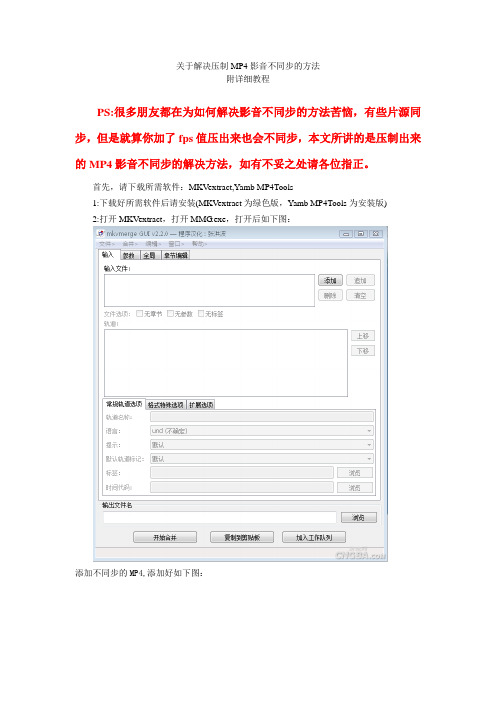
关于解决压制MP4影音不同步的方法附详细教程PS:很多朋友都在为如何解决影音不同步的方法苦恼,有些片源同步,但是就算你加了fps值压出来也会不同步,本文所讲的是压制出来的MP4影音不同步的解决方法,如有不妥之处请各位指正。
首先,请下载所需软件:MKVextract,Yamb MP4Tools1:下载好所需软件后请安装(MKVextract为绿色版,Yamb MP4Tools为安装版)2:打开MKVextract,打开MMG.exe,打开后如下图:添加不同步的MP4,添加好如下图:单击音轨,再单击格式特殊选项,如下图:在延迟时间里输入时间(100ms=0.1秒),如果声音提前要延迟直接输正数,反之则输入负数。
暂时还没发现如何确定影音不同步的具体时间,只能由自己根据自己看和听来确定时间。
如果有朋友有解决方法请提出。
如下图:点击开始合并。
合成后是MKV格式,请勿认为错误。
完成后如下图:3:打开MKVextractGUI.exe提取音频,打开后如下图:添加合成好的MKV,在音频前面打钩,如下图:点击提取,完成提取后如下图:4:打开Yamb MP4Tools,打开Yamb.exe,如下图:双击创建MP4文件图标,双击后如下图:在添加处添加不同步的MP4,如下图:把音频前面的钩去掉,同时添加提取的音频,如下图:最后一步了,完成就大功告成了。
点前进合并视频,音频。
(注意:如果你要覆盖原来的不同步MP4直接点前进,如果不覆盖,在下面文件输出处修改,然后保存)但会出现如下图:(下面文件的格式变成3gp,可手动改为MP4,点前进合并)合并完成后如下图:点击完成就OK了。
点击完成就OK了。
需要注意的是合成MKV后请用播放器观看一下是否同步了,如果没有,再重复2的步骤,解决影音不同步。
这个就看你听和看的效果了。
呵呵PS:第一次写教程,难免有不足之处,请大家谅解!谢谢大家的支持!同时谢谢“我爱依莉”(我师父)教我的这个方法,我只是代他写出来而已,希望对压片的朋友有帮助!。
同步音频和视频 解决声音不同步问题

同步音频和视频:解决声音不同步问题在视频编辑中,经常会遇到一种令人头疼的问题——声音和视频不同步。
当我们使用Final Cut Pro软件进行视频编辑时,出现声音和视频不同步的情况是十分常见的。
这个问题可能在录制视频时出现,也可能在导入已有素材时发生。
幸运的是,Final Cut Pro提供了一些解决方案来解决这个问题。
一种常见的原因是录制视频时麦克风与摄像机之间有一定的延迟。
这种情况下,我们可以通过修复帧率来解决。
首先,在Final Cut Pro的时间线上选择视频片段,然后点击“修改”按钮,并选择“关键帧”选项。
在“关键帧”编辑器中,找到声音和视频的对应帧,将它们移动到正确的位置。
这样,我们就可以通过调整关键帧来解决声音和视频不同步的问题。
另一种常见的原因是导入素材时发生了错误。
当我们导入带有独立音频的视频文件时,有时会发生声音和视频不同步的情况。
为了解决这个问题,我们可以使用Final Cut Pro的“复合剪辑”功能。
首先,将视频和音频文件拖放到时间线上。
然后,右键点击视频文件,选择“复合剪辑”。
在“复合剪辑”菜单中,我们可以为音频文件设置延迟来解决声音不同步的问题。
同时,Final Cut Pro还提供了一些高级功能来解决声音和视频不同步的问题。
使用“波形编辑器”可以精确调整音频和视频的同步。
首先,在时间线上选择视频片段,并点击“修改”按钮,选择“波形编辑器”。
在“波形编辑器”中,我们可以看到音频波形和视频帧。
通过将音频波形与视频帧进行对齐,我们可以精确地调整声音和视频的同步效果。
除了以上方法,我们还可以尝试使用Final Cut Pro提供的“自动同步”功能来解决声音和视频不同步的问题。
在导入素材时,选择音频和视频文件,然后在右键菜单中选择“自动同步”。
Final Cut Pro将自动根据声音和视频的波形进行同步。
这是一种快速而简便的方法,特别适用于大量素材的处理。
总结来说,声音和视频不同步是视频编辑过程中常见的问题。
pr解决画面声音不同步的方法(一)

pr解决画面声音不同步的方法(一)PR解决画面声音不同步引言在视频制作过程中,经常会遇到画面与声音不同步的问题。
这不仅影响了观影体验,还给制作者带来了困扰。
为了帮助创作者解决这个问题,下面列举了一些常用的方法来解决画面声音不同步的情况。
方法一:调整音频与视频帧率•检查视频的帧率和音频的采样率,确保它们是一致的•使用视频编辑软件,调整音频或视频的帧率,使它们同步方法二:重新编码音频或视频文件•使用专业的视频编辑软件,重新编码音频或视频文件•调整编码参数,尝试不同的设置,以获得更好的同步效果方法三:添加时间码•使用视频编辑软件,在视频和音频上添加时间码•在视频和音频的时间轴上进行调整,确保它们同步方法四:修剪视频或音频•使用视频编辑软件,修剪视频或音频片段,使其同步•删除不需要的部分,以获得更好的同步效果方法五:使用专业音频工具•使用专业的音频编辑软件,调整音频的时间轴•使用音频编辑工具,对音频进行混音或修复,以获得更好的同步效果方法六:使用外部同步设备•使用外部同步设备,如钟摆锁,将视频和音频同步•将视频和音频连接到同步设备,并根据设备的指示进行相应调整方法七:咨询专业人士•如果以上方法都无法解决问题,建议咨询专业的音视频制作人员•专业人员可以根据具体情况提供更准确的解决方案结论画面声音不同步是视频制作中常见的问题,但通过合适的方法和工具,我们可以轻松解决这个问题。
无论是调整帧率、重新编码、修剪视频或音频,还是使用专业的音频工具或外部同步设备,都可以帮助我们获得更好的画面声音同步效果。
如果以上方法不能解决问题,不妨寻求专业人士的建议,他们一定会提供合适的解决方案。
转换格式后视频音频不同步等
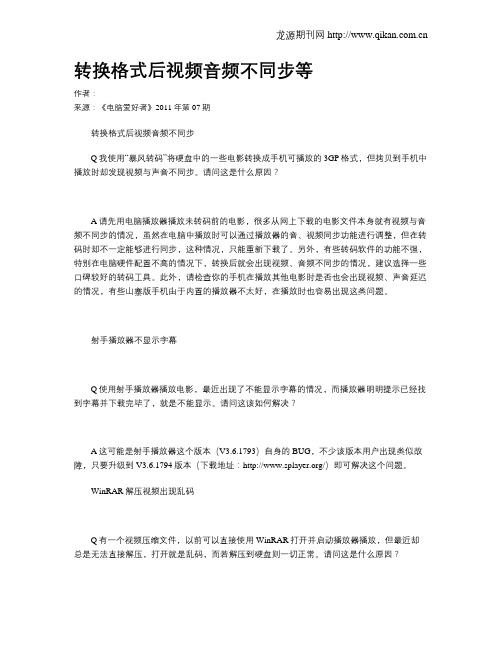
转换格式后视频音频不同步等作者:来源:《电脑爱好者》2011年第07期转换格式后视频音频不同步Q我使用“暴风转码”将硬盘中的一些电影转换成手机可播放的3GP格式,但拷贝到手机中播放时却发现视频与声音不同步。
请问这是什么原因?A请先用电脑播放器播放未转码前的电影,很多从网上下载的电影文件本身就有视频与音频不同步的情况,虽然在电脑中播放时可以通过播放器的音、视频同步功能进行调整,但在转码时却不一定能够进行同步,这种情况,只能重新下载了。
另外,有些转码软件的功能不强,特别在电脑硬件配置不高的情况下,转换后就会出现视频、音频不同步的情况,建议选择一些口碑较好的转码工具。
此外,请检查你的手机在播放其他电影时是否也会出现视频、声音延迟的情况,有些山寨版手机由于内置的播放器不太好,在播放时也容易出现这类问题。
射手播放器不显示字幕Q使用射手播放器播放电影,最近出现了不能显示字幕的情况,而播放器明明提示已经找到字幕并下载完毕了,就是不能显示。
请问这该如何解决?A这可能是射手播放器这个版本(V3.6.1793)自身的BUG,不少该版本用户出现类似故障,只要升级到V3.6.1794版本(下载地址:/)即可解决这个问题。
WinRAR解压视频出现乱码Q有一个视频压缩文件,以前可以直接使用WinRAR打开并启动播放器播放,但最近却总是无法直接解压,打开就是乱码,而若解压到硬盘则一切正常。
请问这是什么原因?A这可能是你的WinRAR的临时文件夹有问题(例如位置不正确、临时文件夹满等)而导致的,请打开WinRAR,单击菜单“选项→设置”,选择“路径”标签,直接将“临时文件解压的文件夹”设置为“%temp%”应该能够解决问题(见图1),如果仍不行,请自行清理系统临时文件夹。
TC无法复制目录结构Q记得以前TC可以直接将目录结构复制出来,但找了半天却不知道操作项在哪地方。
请问,如何在TC中复制目录结构?A在TC中复制目录结构其实很简单,只要通过TC的文件复制功能,结合过滤功能即可实现:选中要复制的目录,按F5键打开复制对话框,在“只选择下列类型的文件”框中设置一组短字符(例如*.adfjadjkj),由于复制的文件中不可能有这样扩展名的文件,从而只复制下一个空目录(见图2)。
解决音视频不同步 Adobe Premiere Pro同步处理与修正教程

解决音视频不同步:Adobe Premiere Pro同步处理与修正教程在视频剪辑制作过程中,经常会遇到音视频不同步的问题,这给最终的制作效果带来困扰。
而Adobe Premiere Pro作为一款专业的视频编辑软件,提供了多种方法来解决音视频不同步的问题。
在本篇教程中,我们将介绍一些常用的同步处理与修正技巧,希望能帮助到您。
1. 使用Premiere Pro的自动同步功能Adobe Premiere Pro提供了一种自动同步音频与视频的功能。
只需将音频和视频文件导入软件,选择它们并右键点击,在弹出的菜单中选择“合并剪辑”。
Premiere Pro会自动将它们同步,并创建一个新的合并剪辑,确保音频和视频始终保持同步。
2. 手动调整音频与视频的对齐关系在某些情况下,自动同步功能可能无法满足我们的需求。
这时,我们可以手动调整音频和视频的对齐关系。
首先,将音频和视频文件导入软件,在时间轴上将它们对齐。
然后,选中音频文件,在右键菜单中选择“时间”>“时间拉伸/收缩”,将拉伸比例微调,直到音频与视频完美对齐为止。
3. 使用“修剪”工具修正音频与视频在Premiere Pro中,还有一个强大的修剪工具可以用来调整音频与视频的同步。
将音频和视频导入软件,选择它们并将其拖放到时间轴上。
然后,在工具栏中选择“修剪”工具,并将其应用于音频或视频文件。
通过移动被选中的文件,可以微调音频和视频的对齐关系,以实现完美的同步效果。
4. 使用“时间偏移”效果修正音视频同步Premiere Pro提供了一个称为“时间偏移”的效果,可以用来调整音频和视频之间的时间差。
首先,将音频和视频导入软件,并将它们拖放到时间轴上。
然后,在“效果控制”面板中搜索“时间偏移”效果,并将其应用于音频或视频文件。
通过调整时间偏移的数值,可以微调音频和视频之间的时间差,达到同步的效果。
5. 使用“速度/持续时间”选项修正音视频同步另一种修正音视频同步的方法是使用“速度/持续时间”选项。
快速修复视频音频不同步问题 Adobe Premiere Pro实用技巧
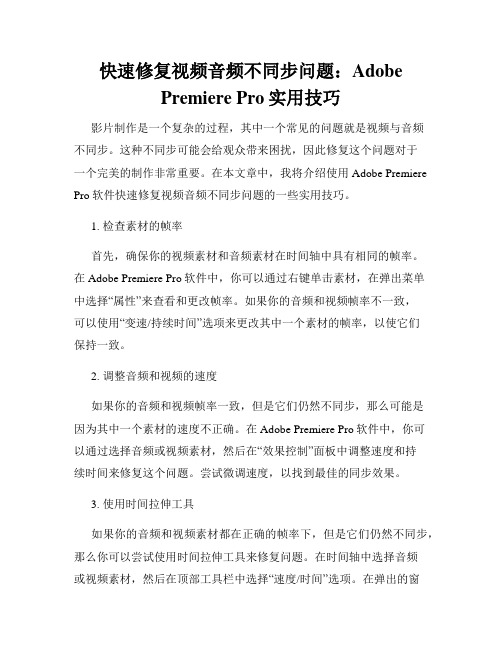
快速修复视频音频不同步问题:AdobePremiere Pro实用技巧影片制作是一个复杂的过程,其中一个常见的问题就是视频与音频不同步。
这种不同步可能会给观众带来困扰,因此修复这个问题对于一个完美的制作非常重要。
在本文章中,我将介绍使用Adobe Premiere Pro软件快速修复视频音频不同步问题的一些实用技巧。
1. 检查素材的帧率首先,确保你的视频素材和音频素材在时间轴中具有相同的帧率。
在Adobe Premiere Pro软件中,你可以通过右键单击素材,在弹出菜单中选择“属性”来查看和更改帧率。
如果你的音频和视频帧率不一致,可以使用“变速/持续时间”选项来更改其中一个素材的帧率,以使它们保持一致。
2. 调整音频和视频的速度如果你的音频和视频帧率一致,但是它们仍然不同步,那么可能是因为其中一个素材的速度不正确。
在Adobe Premiere Pro软件中,你可以通过选择音频或视频素材,然后在“效果控制”面板中调整速度和持续时间来修复这个问题。
尝试微调速度,以找到最佳的同步效果。
3. 使用时间拉伸工具如果你的音频和视频素材都在正确的帧率下,但是它们仍然不同步,那么你可以尝试使用时间拉伸工具来修复问题。
在时间轴中选择音频或视频素材,然后在顶部工具栏中选择“速度/时间”选项。
在弹出的窗口中,你可以调整持续时间拉伸比例来修复音频和视频之间的同步问题。
4. 使用“滚轮滑动”功能Adobe Premiere Pro软件还提供了“滚轮滑动”功能,可以帮助你修复音频和视频不同步的问题。
在时间轴中选择音频和视频素材,然后右键单击其中一个素材,在弹出菜单中选择“滚轮滑动”选项。
将滚动滑动到合适的位置,使音频和视频同步。
5. 剥离音频和视频如果以上方法都无法解决音频和视频不同步的问题,你可以尝试将音频和视频剥离为两个独立的文件并重新导入到时间轴中。
在Adobe Premiere Pro软件中,你可以选择音频或视频素材,然后在右键菜单中选择“剥离音频”或“剥离视频”选项。
如何解决智能电视的音频与视频不同步的问题

如何解决智能电视的音频与视频不同步的问题智能电视作为一种集成了电视、互联网和智能应用的综合性产品,给人们带来了更丰富多样的视听体验。
然而,有时我们会遇到智能电视的音频与视频不同步的问题,这可能会影响我们的观影体验。
本文将探讨一些常见的智能电视音视频不同步问题,并提供解决方案,帮助读者解决这一问题。
一、智能电视音频与视频不同步的原因智能电视音频与视频不同步可能由多种原因引起。
以下是一些常见的原因:1. 媒体源问题:使用不稳定或者经过压缩的媒体源可能导致音频与视频不同步。
例如,在使用流媒体应用程序(如Netflix或YouTube)时,由于网络连接不稳定或者服务器负载过重,可能导致音频与视频不同步。
2. 延迟设置问题:有些智能电视具有音频和视频延迟设置选项。
如果设置不正确,会导致音频与视频不同步。
这通常发生在我们连接了外部音箱或者音频设备时。
3. 外部设备问题:连接到智能电视的外部设备(如游戏机或DVD 播放器)可能会引起音频和视频不同步。
这可能是由于设备自身的技术问题或者连接问题导致的。
4. 软件问题:智能电视的操作系统或者应用程序可能会有一些问题,导致音视频不同步。
这可能是由于软件的错误、冲突或者不兼容性引起的。
二、解决智能电视音频与视频不同步的方法针对智能电视音频与视频不同步的问题,我们可以采取一些解决方法来尝试解决。
以下是一些常见的解决方案:1. 检查媒体源和网络连接:首先,确认整个媒体源和网络连接都是正常的。
如果使用流媒体应用程序,可以尝试重新启动应用程序或者检查网络连接是否稳定。
如果使用其他媒体设备,如DVD播放器,可以确保其连接正确并且设备正常工作。
2. 调整音频和视频延迟设置:如果智能电视具有音频和视频延迟设置选项,可以尝试调整这些设置来解决音视频不同步的问题。
通常来说,逐步减小音频延迟或者增加视频延迟可以使音频和视频更加同步。
3. 检查外部设备连接:如果使用了外部设备,如游戏机或者音箱,可以检查它们的连接是否正确。
FLASH影片后播放时声音和画面不同步解决方法
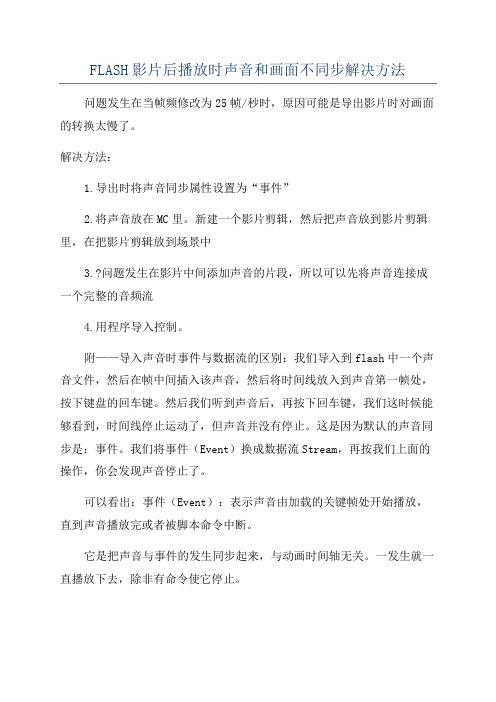
FLASH影片后播放时声音和画面不同步解决方法问题发生在当帧频修改为25帧/秒时,原因可能是导出影片时对画面的转换太慢了。
解决方法:1.导出时将声音同步属性设置为“事件”2.将声音放在MC里。
新建一个影片剪辑,然后把声音放到影片剪辑里,在把影片剪辑放到场景中3.?问题发生在影片中间添加声音的片段,所以可以先将声音连接成一个完整的音频流4.用程序导入控制。
附——导入声音时事件与数据流的区别:我们导入到flash中一个声音文件,然后在帧中间插入该声音,然后将时间线放入到声音第一帧处,按下键盘的回车键。
然后我们听到声音后,再按下回车键,我们这时候能够看到,时间线停止运动了,但声音并没有停止。
这是因为默认的声音同步是:事件。
我们将事件(Event)换成数据流Stream,再按我们上面的操作,你会发现声音停止了。
可以看出:事件(Event):表示声音由加载的关键帧处开始播放,直到声音播放完或者被脚本命令中断。
它是把声音与事件的发生同步起来,与动画时间轴无关。
一发生就一直播放下去,除非有命令使它停止。
将声音设置为事件,可以确保声音有效地播放完毕,不会因为帧已经播放完而引起音效的突然中断,制作该设置模式后,声音会按照指定的重复播放次数一次不漏地全部播放完。
数据流(Stream):表示声音播放和动画同步,也就是说如果动画在某个关键帧上被停止播放,声音也随之停止。
直到动画继续播放的时候声音才开始从停止处开始继续播放。
它指的是将声音文件按帧分成每一块,然后再去按时间线的播放而播放。
设置为数据流的时候,会迫使动画播放的进度与音效播放进度一致,如果遇到机器的运行不快,FLASH电影就会自动略过一些帧以配合背景音乐的节奏。
一旦帧停止,声音也就会停止,即使没有播放完,也会停止。
制作MTV为什么要选择数据流?因为“数据流”模式的音乐就是音乐与动画同步播放,动画停止音乐也随之停止,再继续播放动画时音乐也会从刚才的停顿处接着播放。
声音比画面快怎么解决,视频音画不同步这样调
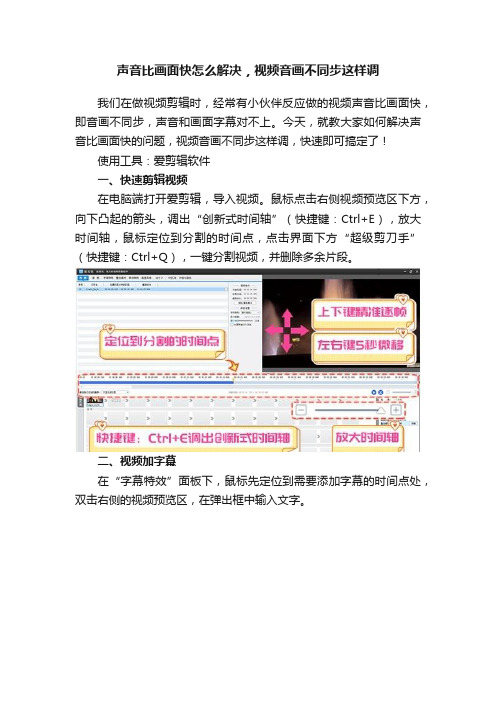
声音比画面快怎么解决,视频音画不同步这样调
我们在做视频剪辑时,经常有小伙伴反应做的视频声音比画面快,即音画不同步,声音和画面字幕对不上。
今天,就教大家如何解决声音比画面快的问题,视频音画不同步这样调,快速即可搞定了!
使用工具:爱剪辑软件
一、快速剪辑视频
在电脑端打开爱剪辑,导入视频。
鼠标点击右侧视频预览区下方,向下凸起的箭头,调出“创新式时间轴”(快捷键:Ctrl+E),放大时间轴,鼠标定位到分割的时间点,点击界面下方“超级剪刀手”(快捷键:Ctrl+Q),一键分割视频,并删除多余片段。
二、视频加字幕
在“字幕特效”面板下,鼠标先定位到需要添加字幕的时间点处,双击右侧的视频预览区,在弹出框中输入文字。
在左侧字幕特效处,一键给字幕添加特效。
在右侧修改字体、大小、颜色、特效时长等即可。
三、添加音频使其与字幕保持同步
鼠标先选中字幕,软件即可智能定位到该处时间点,然后在“音
频”面板下,点击左下角的“添加音频”,选择音频文件,在弹出的“预览/截取”框中,截取音频时长,并将其插入到视频中合适的位置。
这样即可避免视频出现声音比画面快的问题了,快速解决视频音画不同步!。
如何解决用WINAVI把RMVB转成AVI时候出现的声音在前图象在后(影音不同步)的问题?

如何解决用WINAVI把RMVB转成AVI时候出现的声音在前
图象在后(影音不同步)的问题?
分类:电脑/网络 >> 软件
问题描述:
我每次用WINAVI把RMVB转成AVI时候都会出现声音在前图象在后(影音不同步)的问题。
我想用硬盘播放器在电视上看电影(支持大部分DIVX,MPEG4/MPEG2/MPEG1,XVID,DVD,VCD,SVCD)在电视上看电影。
哪位大侠能帮忙解决下,小弟不胜感激!!
解析:
嗯~
WINAVI在处理RM和RMVB格式文件时确实存在问题。
目前还没有好的解决 ... 。
但是把RMVB直接转成AVI,进行解码一定会很慢而且效果不好,建议你先转换成WMA格式再转换成AVI,这样两者加在一起的时间是原来的1/6且不具有影音不同步的问题。
亲自测试!。
ffmpeg avi,wav合并 不同步
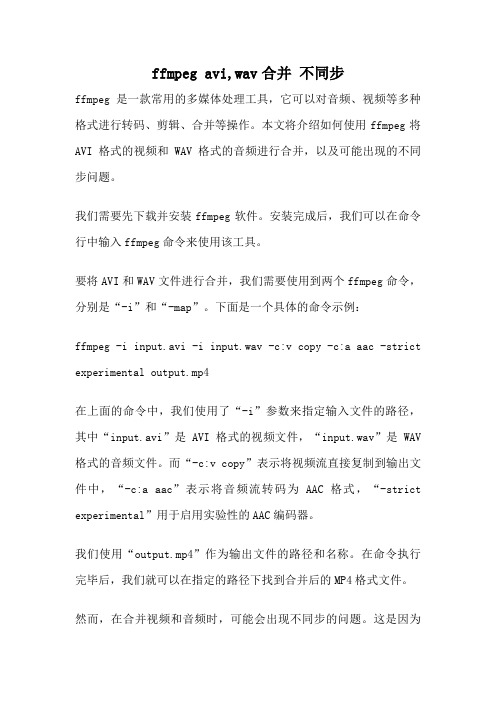
ffmpeg avi,wav合并不同步ffmpeg是一款常用的多媒体处理工具,它可以对音频、视频等多种格式进行转码、剪辑、合并等操作。
本文将介绍如何使用ffmpeg将AVI格式的视频和WAV格式的音频进行合并,以及可能出现的不同步问题。
我们需要先下载并安装ffmpeg软件。
安装完成后,我们可以在命令行中输入ffmpeg命令来使用该工具。
要将AVI和WAV文件进行合并,我们需要使用到两个ffmpeg命令,分别是“-i”和“-map”。
下面是一个具体的命令示例:ffmpeg -i input.avi -i input.wav -c:v copy -c:a aac -strict experimental output.mp4在上面的命令中,我们使用了“-i”参数来指定输入文件的路径,其中“input.avi”是AVI格式的视频文件,“input.wav”是WAV 格式的音频文件。
而“-c:v copy”表示将视频流直接复制到输出文件中,“-c:a aac”表示将音频流转码为AAC格式,“-strict experimental”用于启用实验性的AAC编码器。
我们使用“output.mp4”作为输出文件的路径和名称。
在命令执行完毕后,我们就可以在指定的路径下找到合并后的MP4格式文件。
然而,在合并视频和音频时,可能会出现不同步的问题。
这是因为视频和音频的帧率和采样率可能不一致,导致播放时出现画面和声音不同步的现象。
为了解决这个问题,我们可以使用“-async”参数来进行音视频同步。
例如,我们可以将命令修改为:ffmpeg -i input.avi -i input.wav -c:v copy -c:a aac -strict experimental -async 1 output.mp4在上面的命令中,我们添加了“-async 1”参数来进行音视频同步处理。
这个参数的值可以是1或者2,其中1表示根据输入文件的时间戳进行同步,2表示根据输出文件的时间戳进行同步。
avi转mp4解决图象声音不同步法
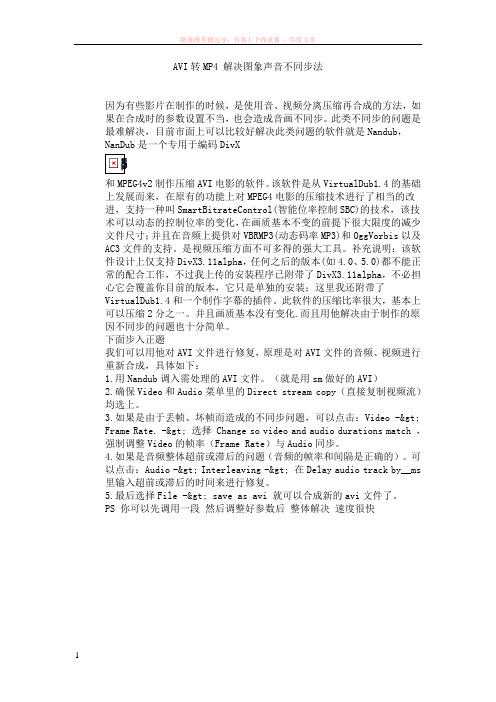
AVI转MP4 解决图象声音不同步法因为有些影片在制作的时候,是使用音、视频分离压缩再合成的方法,如果在合成时的参数设置不当,也会造成音画不同步。
此类不同步的问题是最难解决,目前市面上可以比较好解决此类问题的软件就是Nandub,NanDub是一个专用于编码DivX和MPEG4v2制作压缩AVI电影的软件。
该软件是从VirtualDub1.4的基础上发展而来,在原有的功能上对MPEG4电影的压缩技术进行了相当的改进,支持一种叫SmartBitrateControl(智能位率控制SBC)的技术,该技术可以动态的控制位率的变化,在画质基本不变的前提下很大限度的减少文件尺寸;并且在音频上提供对VBRMP3(动态码率MP3)和OggVorbis以及AC3文件的支持。
是视频压缩方面不可多得的强大工具。
补充说明:该软件设计上仅支持DivX3.11alpha,任何之后的版本(如4.0、5.0)都不能正常的配合工作,不过我上传的安装程序已附带了DivX3.11alpha,不必担心它会覆盖你目前的版本,它只是单独的安装;这里我还附带了VirtualDub1.4和一个制作字幕的插件。
此软件的压缩比率很大,基本上可以压缩2分之一。
并且画质基本没有变化.而且用他解决由于制作的原因不同步的问题也十分简单。
下面步入正题我们可以用他对AVI文件进行修复,原理是对AVI文件的音频、视频进行重新合成,具体如下:1.用Nandub调入需处理的AVI文件。
(就是用sm做好的AVI)2.确保Video和Audio菜单里的Direct stream copy(直接复制视频流)均选上。
3.如果是由于丢帧、坏帧而造成的不同步问题,可以点击:Video -> Frame Rate. -> 选择 Change so video and audio durations match ,强制调整Video的帧率(Frame Rate)与Audio同步。
- 1、下载文档前请自行甄别文档内容的完整性,平台不提供额外的编辑、内容补充、找答案等附加服务。
- 2、"仅部分预览"的文档,不可在线预览部分如存在完整性等问题,可反馈申请退款(可完整预览的文档不适用该条件!)。
- 3、如文档侵犯您的权益,请联系客服反馈,我们会尽快为您处理(人工客服工作时间:9:00-18:30)。
AVI转MP4 解决图象声音不同步法
因为有些影片在制作的时候,是使用音、视频分离压缩再合成的方法,如果在合成时的参数设置不当,也会造成音画不同步。
此类不同步的问题是最难解决,目前市面上可以比较好解决此类问题的软件就是Nandub,NanDub是一个专用于编码DivX
和MPEG4v2制作压缩AVI电影的软件。
该软件是从VirtualDub1.4的基础上发展而来,在原有的功能上对MPEG4电影的压缩技术进行了相当的改进,支持一种叫SmartBitrateControl(智能位率控制SBC)的技术,该技术可以动态的控制位率的变化,在画质基本不变的前提下很大限度的减少文件尺寸;并且在音频上提供对VBRMP3(动态码率MP3)和OggVorbis以及AC3文件的支持。
是视频压缩方面不可多得的强大工具。
补充说明:该软件设计上仅支持DivX3.11alpha,任何之后的版本(如4.0、5.0)都不能正常的配合工作,不过我上传的安装程序已附带了DivX3.11alpha,不必担心它会覆盖你目前的版本,它只是单独的安装;这里我还附带了VirtualDub1.4和一个制作字幕的插件。
此软件的压缩比率很大,基本上可以压缩2分之一。
并且画质基本没有变化.而且用他解决由于制作的原因不同步的问题也十分简单。
下面步入正题
我们可以用他对AVI文件进行修复,原理是对AVI文件的音频、视频进行重新合成,具体如下:
1.用Nandub调入需处理的AVI文件。
(就是用sm做好的AVI)
2.确保Video和Audio菜单里的Direct stream copy(直接复制视频流)均选上。
3.如果是由于丢帧、坏帧而造成的不同步问题,可以点击:Video -> Frame Rate. -> 选择 Change so video and audio durations match ,强制调整Video的帧率(Frame Rate)与Audio同步。
4.如果是音频整体超前或滞后的问题(音频的帧率和间隔是正确的)。
可以点击:Audio -> Interleaving -> 在Delay audio track by__ms 里输入超前或滞后的时间来进行修复。
5.最后选择File -> save as avi 就可以合成新的avi文件了。
PS 你可以先调用一段然后调整好参数后整体解决速度很快。
